Utilisation de la machine en connexion directe
Vous pouvez connecter des périphériques (par ex. un smartphone ou une tablette) à l'imprimante en utilisant l'une des deux méthodes ci-dessous.
- Connexion sans fil (connexion de périphériques via un routeur sans fil)
- Connexion sans fil directe (connexion de périphériques à l'aide de la connexion directe)
Cette section explique comment activer la connexion directe, qui vous permet d'imprimer ou de numériser en connectant les périphériques directement à l'imprimante.
Suivez la procédure ci-dessous pour activer la connexion directe.
Cette section décrit également le passage de la connexion directe au réseau sans fil.
 Important
Important
- Le mot de passe administrateur est nécessaire pour modifier certaines paramètres, s'il est activé pour modifier ces éléments via le panneau de contrôle.
- Vous pouvez connecter jusqu'à 5 périphériques à l'imprimante simultanément.
-
Vérifiez les restrictions d'utilisation et passez l'imprimante en connexion directe.
Préparation de la connexion directe
Modifiez les paramètres ci-dessous pour préparer la connexion directe.
-
Paramètres réseau de l'imprimante
-
Paramètres d'un périphérique à connecter
Modification des paramètres de l'imprimante
-
Touchez l'icône dans la partie inférieure gauche de l'écran ACCUEIL.
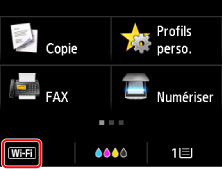
Par exemple, lorsque la connexion réseau sans fil est activée :
L'écran Changer réseau s'affiche.
 Remarque
Remarque-
Vous pouvez également afficher l'écran Changer réseau en suivant la procédure ci-dessous.
-
Faites défiler l'écran ACCUEIL, puis touchez
 Config..
Config.. -
Touchez
 Paramètres périphérique.
Paramètres périphérique. -
Touchez Paramètres réseau.
-
Touchez Changer réseau.
-
-
-
Touchez Activer connexion directe.
-
Touchez Oui.
L'identifiant (SSID) pour la connexion directe s'affiche.
Le périphérique détecte l'imprimante par l'identifiant (SSID).
 Remarque
Remarque-
Si vous touchez Détails, puis Oui, les élément suivants s'affichent.
- Paramètre de sécurité
- Mot de passe
- Nom de l'imprimante tel qu'il s'affiche sur un périphérique compatible Wi-Fi Direct.
Le mot de passe est nécessaire lors de la connexion d'un périphérique à l'imprimante. Selon le périphérique que vous utilisez, aucun mot de passe n'est requis.
Lorsque vous connectez un périphérique compatible Wi-Fi Direct à l'imprimante, sélectionnez le nom du périphérique affiché sur l'écran tactile de votre périphérique.
-
L'identifiant (SSID) et le paramètre de sécurité sont spécifiés automatiquement. Pour les mettre à jour, voir ci-dessous.
-
-
Touchez OK.
La connexion directe est activée et un périphérique peut être connecté à l'imprimante avec la technologie sans fil.
Modification des paramètres d'un périphérique et connexion de celui-ci à l'imprimante
-
Activez la communication sans fil sur votre périphérique.
Activez « Wi-Fi » à partir du menu « Paramétrage » de votre périphérique.
Pour plus d'informations sur l'activation de la communication sans fil, reportez-vous au guide d'utilisation de votre périphérique.
-
Sélectionnez « DIRECT-XXXX-MB5100series »(« X » représente des caractères alphanumériques) dans la liste affichée sur le périphérique.
 Remarque
Remarque-
Si « DIRECT-XXXX-MB5100series » n'apparaît pas dans la liste, la connexion directe n'est pas activée.
Pour activer la communication directe, reportez-vous à la section Modification des paramètres de l'imprimante.
-
-
Entrez le mot de passe.
Votre périphérique est connecté à l'imprimante.
 Remarque
Remarque-
Vérifiez le mot de passe pour la communication directe.
Vérifiez en utilisant l'une des méthodes suivantes.
-
Affichez sur l'écran tactile.
-
Imprimez les paramètres de réseau.
-
- Selon le périphérique que vous utilisez, la saisie d'un mot de passe est requise pour connecter un périphérique à l'imprimante via un réseau sans fil. Saisissez le mot de passe défini pour l'imprimante.
-
Si votre périphérique compatible Wi-Fi Direct est défini pour donner la priorité au Wi-Fi Direct et qu'il est connecté à l'imprimante, l'imprimante affiche un écran de confirmation vous demandant si vous autorisez le périphérique à se connecter à l'imprimante.
Vérifiez que le nom qui s'affiche sur l'écran tactile est identique à celui de votre périphérique de communication sans fil et touchez Oui.
-
Impression/numérisation en connexion directe
Connectez un périphérique pour que l'imprimante lance l'impression/la numérisation.
 Remarque
Remarque
- Pour plus d'informations sur l'impression ou la numérisation depuis un périphérique via un réseau sans fil, reportez-vous au guide d'utilisation de votre périphérique ou de l'application.
-
Vous pouvez imprimer ou numériser depuis votre smartphone ou votre tablette en installant Canon PRINT Inkjet/SELPHY. Téléchargez-le depuis App Store et Google Play.
Modification des paramètres de l'imprimante pour l'utilisation du réseau sans fil
Suivez la procédure ci-dessous pour modifier la configuration de l'imprimante pour qu'elle utilise le réseau sans fil.
-
Touchez l'icône
 dans la partie inférieure gauche de l'écran ACCUEIL.
dans la partie inférieure gauche de l'écran ACCUEIL.L'écran Changer réseau s'affiche.
 Remarque
Remarque-
Vous pouvez également afficher l'écran Changer réseau en suivant la procédure ci-dessous.
-
Faites défiler l'écran ACCUEIL, puis touchez
 Config..
Config.. -
Touchez
 Paramètres périphérique.
Paramètres périphérique. -
Touchez Paramètres réseau.
-
Touchez Changer réseau.
-
-
-
Touchez Activer le réseau sans fil.
Si vous n'utilisez pas l'imprimante sur un réseau sans fil, sélectionnez Activer le réseau câblé ou Désactiver réseau.
Modification des paramètres de connexion directe
Modifiez les paramètres de connexion directe en suivant la procédure ci-dessous.
-
Faites défiler l'écran ACCUEIL, puis touchez
 Config..
Config.. -
Touchez
 Paramètres périphérique.
Paramètres périphérique. -
Touchez Paramètres réseau.
-
Touchez Autres paramètres.
-
Touchez Paramètres de connexion directe.
-
Modifiez les paramètres selon vos besoins.

-
Pour mettre à jour l'identifiant (SSID) et le mot de passe pour la connexion directe
Touchez A pour afficher l'écran de confirmation. Pour mettre à jour l'identifiant (SSID) et le mot de passe, touchez Oui.
Pour vérifier le paramètre de sécurité et le mot de passe mis à jour, touchez Détails, puis Oui dans l'écran suivant.
-
Pour modifier le nom de l'imprimante tel qu'il s'affiche sur le périphérique compatible Wi-Fi Direct
Touchez B pour afficher le nom de l'imprimante tel qu'il s'affiche sur un périphérique compatible Wi-Fi Direct.
Suivez la procédure ci-dessous pour modifier le nom.
-
Touchez l'écran tactile.
-
Entrez un nom de périphérique (jusqu'à 32 caractères).
-
Touchez OK pour confirmer le nom du périphérique.
-
Touchez OK pour confirmer le nom du périphérique.
-
-
Pour modifier le paramètre de l'écran de confirmation lorsqu'un périphérique compatible Wi-Fi Direct est connecté à l'imprimante
Touchez C pour afficher l'écran de confirmation. Si vous souhaitez que l'imprimante affiche l'écran vous informant qu'un périphérique compatible Wi-Fi direct est connecté à l'imprimante, touchez Oui.
 Important
Important- Pour empêcher tout accès non autorisé, il est conseillé de ne pas modifier le paramètre par défaut.
Lorsque les paramètres sont définis, l'imprimante affiche à nouveau l'écran Paramètres de connexion directe.
-
-
Appuyez sur le bouton ACCUEIL (HOME).
L'écran ACCUEIL s'affiche.
 Remarque
Remarque
- Si vous modifiez les paramètres de connexion directe de l'imprimante, modifiez également les paramètres du routeur sans fil du périphérique.

